
pixi ist ein plattformübergreifender, mehrsprachiger Paketmanager und Workflow-Tool, das auf der Grundlage des Conda-Ökosystems basiert. Es bietet Entwicklern ein außergewöhnliches Erlebnis, ähnlich wie beliebte Paketmanager wie cargo oder yarn , jedoch für jede Sprache.
Entwickelt mit ❤️ bei prefix.dev. 
Pixi ist bereit für die Produktion! Wir arbeiten hart daran, Dateiformatänderungen mit den Vorgängerversionen kompatibel zu halten, damit Sie sich beruhigt auf pixi verlassen können.
Einige bemerkenswerte Funktionen, die wir uns für kommende Versionen vorstellen, sind:
pixi kann auf macOS, Linux und Windows installiert werden. Die bereitgestellten Skripte laden automatisch die neueste Version von pixi herunter, extrahieren sie und verschieben die pixi Binärdatei nach ~/.pixi/bin . Wenn dieses Verzeichnis nicht existiert, wird es vom Skript erstellt.
Um Pixi unter macOS und Linux zu installieren, öffnen Sie ein Terminal und führen Sie den folgenden Befehl aus:
curl -fsSL https://pixi.sh/install.sh | bash
# or with brew
brew install pixiDas Skript aktualisiert außerdem Ihr ~/.bash_profile, um ~/.pixi/bin in Ihren PATH aufzunehmen, sodass Sie den pixi-Befehl von überall aus aufrufen können. Möglicherweise müssen Sie Ihr Terminal neu starten oder Ihre Shell neu starten, damit die Änderungen wirksam werden.
Ab macOS Catalina ist zsh die Standard-Anmelde-Shell und die interaktive Shell. Daher möchten Sie möglicherweise zsh anstelle von bash im Installationsbefehl verwenden:
curl -fsSL https://pixi.sh/install.sh | zshDas Skript aktualisiert auch Ihre ~/.zshrc, um ~/.pixi/bin in Ihren PATH aufzunehmen, sodass Sie den pixi-Befehl von überall aus aufrufen können.
Um Pixi unter Windows zu installieren, öffnen Sie ein PowerShell-Terminal (möglicherweise müssen Sie es als Administrator ausführen) und führen Sie den folgenden Befehl aus:
iwr - useb https: // pixi.sh / install.ps1 | iex Das Skript informiert Sie, sobald die Installation erfolgreich ist, und fügt das Verzeichnis ~/.pixi/bin zu Ihrem PATH hinzu, sodass Sie den pixi-Befehl von jedem Ort aus ausführen können. Oder mit winget
winget install prefix-dev.pixiUm die automatische Vervollständigung zu erhalten, befolgen Sie die Anweisungen für Ihre Shell. Starten Sie anschließend die Shell neu oder verwenden Sie die Shell-Konfigurationsdatei als Quelle.
echo ' eval "$(pixi completion --shell bash)" ' >> ~ /.bashrc echo ' eval "$(pixi completion --shell zsh)" ' >> ~ /.zshrc Add-Content - Path $PROFILE - Value ' (& pixi completion --shell powershell) | Out-String | Invoke-Expression 'Wenn dies mit der Meldung „Fehler, weil keine Profildatei vorhanden ist“ fehlschlägt, stellen Sie sicher, dass Ihre Profildatei vorhanden ist. Wenn nicht, erstellen Sie es mit:
New-Item - Path $PROFILE - ItemType File - Force echo ' pixi completion --shell fish | source ' >> ~/.config/fish/config.fish Fügen Sie am Ende Ihrer Nushell-Env-Datei Folgendes hinzu (finden Sie es, indem Sie $nu.env-path in Nushell ausführen):
mkdir ~/.cache/pixi
pixi completion -- shell nushell | save - f ~/.cache/pixi/completions.nu Und fügen Sie am Ende Ihrer Nushell-Konfiguration Folgendes hinzu (finden Sie es, indem Sie $nu.config-path ausführen):
use ~/.cache/pixi/ completions .nu * echo 'eval (pixi completion --shell elvish | slurp)' >> ~/.elvish/rc.elv Sie können pixi mit Pacman aus dem zusätzlichen Repository installieren:
pacman -S pixi pixi ist für Alpine Edge verfügbar. Es kann über APK installiert werden, nachdem das Test-Repository aktiviert wurde.
apk add pixi pixi ist zu 100 % in Rust geschrieben und kann daher mit Ladung installiert, gebaut und getestet werden. Um pixi von einem Quell-Build aus zu verwenden, führen Sie Folgendes aus:
cargo install --locked --git https://github.com/prefix-dev/pixi.git pixi Wir veröffentlichen nicht mehr auf crates.io , daher müssen Sie es aus dem Repository installieren. Der Grund dafür ist, dass wir auf einige unveröffentlichte Crates angewiesen sind, was uns die Veröffentlichung auf crates.io verbietet.
oder wenn Sie Änderungen vornehmen möchten, verwenden Sie:
cargo build
cargo test Wenn Sie aufgrund der Abhängigkeit vom rattler -Checkout Probleme beim Erstellen haben, handelt es sich um die Kompilierungsschritte
Zur Deinstallation sollte die Pixi-Binärdatei entfernt werden. Löschen Sie pixi aus dem $PIXI_DIR das standardmäßig ~/.pixi/bin/pixi ist
Unter Linux ist es also:
rm ~ /.pixi/bin/pixiund unter Windows:
$PIXI_BIN = " $Env :LocalAppDatapixibinpixi " ; Remove-Item -Path $PIXI_BIN Nach diesem Befehl können Sie weiterhin die Tools verwenden, die Sie mit pixi installiert haben. Um diese ebenfalls zu entfernen, entfernen Sie einfach das gesamte Verzeichnis ~/.pixi und entfernen Sie das Verzeichnis aus Ihrem Pfad.
Die CLI sieht wie folgt aus:
➜ pixi
A package management and workflow tool
Usage: pixi [OPTIONS] < COMMAND >
Commands:
completion Generates a completion script for a shell
init Creates a new project
add Adds a dependency to the project
run Runs task in project
shell Start a shell in the pixi environment of the project
global Global is the main entry point for the part of pixi that executes on the global(system) level
auth Login to prefix.dev or anaconda.org servers to access private channels
install Install all dependencies
task Command management in project
info Information about the system and project
upload Upload a package to a prefix.dev channel
search Search a package, output will list the latest version of package
project
help Print this message or the help of the given subcommand(s)
Options:
-v, --verbose... More output per occurrence
-q, --quiet... Less output per occurrence
--color < COLOR > Whether the log needs to be colored [default: auto] [possible values: always, never, auto]
-h, --help Print help
-V, --version Print version
Initialisieren Sie ein neues Projekt und navigieren Sie zum Projektverzeichnis
pixi init myproject
cd myproject
Fügen Sie die Abhängigkeiten hinzu, die Sie verwenden möchten
pixi add cowpy
Führen Sie das installierte Paket in seiner Umgebung aus
pixi run cowpy " Thanks for using pixi "Aktivieren Sie eine Shell in der Umgebung
pixi shell
cowpy " Thanks for using pixi "
exit Sie können Conda-Pakete auch global in ihrer eigenen Umgebung installieren. Dieses Verhalten ähnelt pipx oder condax .
pixi global install cowpySie können pixi in GitHub Actions verwenden, um Abhängigkeiten zu installieren und Befehle auszuführen. Es unterstützt das automatische Caching Ihrer Umgebungen.
- uses : prefix-dev/[email protected]
- run : pixi exec cowpy "Thanks for using pixi"Weitere Einzelheiten finden Sie in der Dokumentation.
Wir würden uns sehr über Ihren Beitrag zu pixi freuen! Egal, ob Sie ein Problem anstoßen, einen aufgetretenen Fehler beheben oder eine Verbesserung vorschlagen möchten, wir freuen uns über jeden Beitrag.
Wenn Sie gerade erst mit unserem Projekt beginnen oder zum ersten Mal in das Rust-Ökosystem einsteigen, sind wir für Sie da! Wir empfehlen, mit Ausgaben zu beginnen, die als good first issue gekennzeichnet sind. Hierbei handelt es sich um sorgfältig ausgewählte Aufgaben, die einen reibungslosen Einstieg in die Mitarbeit ermöglichen. Diese Aufgaben sind in der Regel unkomplizierter und eine gute Möglichkeit, sich mit dem Projekt vertraut zu machen.
Haben Sie Fragen oder Ideen oder möchten Sie einfach nur chatten? Nehmen Sie an unseren lebhaften Gesprächen auf Discord teil. Wir sind sehr aktiv und würden uns freuen, Sie in unserer Community begrüßen zu dürfen. Treten Sie noch heute unserem Discord-Server bei!
Um zu sehen, was mit pixi erstellt wird, schauen Sie sich die Community-Seite an.